Màn hình đăng nhập mặc định trong Windows 7 trông giống như bất kỳ màn hình nào khác, nhưng trong trường hợp không thích vì lý do nào đó, bạn có thể thay đổi nó. Không giống như Windows 10, quy trình thay đổi hình nền màn hình đăng nhập Windows 7 hơi khác và cần thêm một vài bước để hoàn thành tác vụ.
Có nhiều cách để thay đổi hình nền màn hình đăng nhập và bạn có thể sử dụng bất kỳ cách nào trong số đó để đặt hình ảnh yêu thích của bạn làm hình nền cho trang đăng nhập của bạn.
Nội dung bài viết
Sửa đổi giá trị để thay đổi nền màn hình đăng nhập Windows 7
Trước khi bạn có thể chỉ định một hình ảnh mới làm hình nền màn hình đăng nhập Windows 7, bạn sẽ cần phải sửa đổi một giá trị bằng trình chỉnh sửa sổ đăng ký hoặc trình chỉnh sửa chính sách nhóm cục bộ.
Sử dụng một trong các phương pháp sau để thực hiện.
Sử dụng Registry Editor để cho phép thay đổi màn hình đăng nhập Windows 7
Nếu bạn sử dụng một trong các phiên bản Windows 7 không đi kèm với trình chỉnh sửa chính sách nhóm cục bộ, lựa chọn duy nhất của bạn sẽ là sử dụng trình chỉnh sửa sổ đăng ký để thực hiện thay đổi. Nó phức tạp hơn một chút so với phương pháp khác nhưng nó hoàn thành công việc bất kể.
- Nhấn nút Windows + R các phím cùng một lúc, gõ regedit trong hộp trên màn hình của bạn và nhấn Đi vào.


- Đi vào OEMBackground như tên của mục nhập và nhấn Đi vào.

- Nhấp đúp vào mục nhập và bạn sẽ có thể chỉnh sửa nó. Trong hộp chỉnh sửa, hãy thay đổi giá trị hiện có của Dữ liệu giá trị lĩnh vực để 1 và nhấp vào đồng ý.

- Thoát khỏi trình chỉnh sửa sổ đăng ký khi bạn không cần nó nữa.
Sử dụng Trình chỉnh sửa chính sách nhóm cục bộ để bật thay đổi nền màn hình đăng nhập Windows 7
Một số phiên bản nhất định của hệ điều hành Windows 7 được xây dựng với trình chỉnh sửa chính sách nhóm cục bộ. Nó cho phép bạn thay đổi nhiều cài đặt và giá trị của máy tính theo cách dễ dàng hơn nhiều so với trình chỉnh sửa sổ đăng ký. Điều này cũng bao gồm tùy chọn thay đổi nền màn hình đăng nhập Windows 7.
Nếu bạn có quyền truy cập vào công cụ, bạn có thể sử dụng nó như sau để bật tùy chọn hình nền.
- Nhấn nút Windows + R các nút đồng thời, nhập gpedit.msc trong hộp và nhấn Đi vào.


- Khi tùy chọn mở ra, hãy chọn Đã bật ở trên cùng để kích hoạt nó. Sau đó nhấp vào Ứng dụng tiếp theo là đồng ý ở dưới cùng để lưu các thay đổi của bạn.
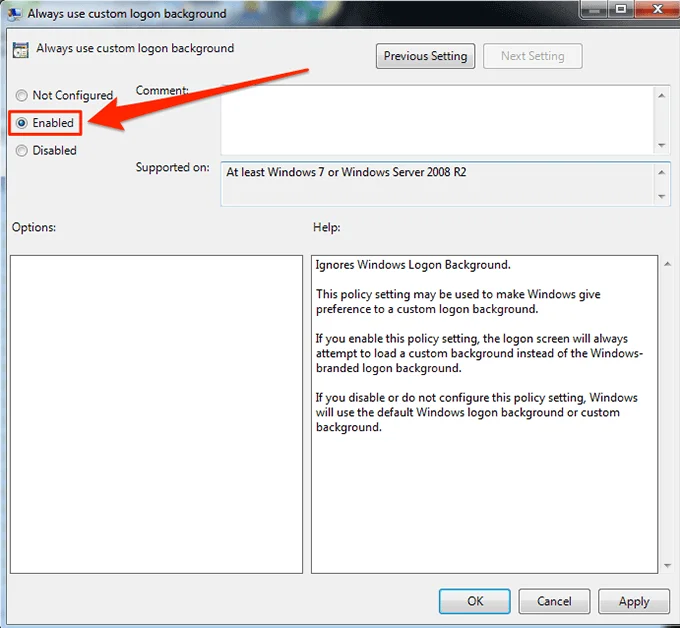
- Thoát khỏi công cụ khi bạn hoàn tất.
Đặt hình ảnh mới làm nền màn hình đăng nhập
Đây là một phần của quy trình mà bạn thực sự sẽ thích. Bây giờ bạn đã bật tùy chọn cho phép bạn thay đổi hình nền màn hình đăng nhập Windows 7 của mình, đã đến lúc bạn chọn một hình ảnh để sử dụng làm hình nền.
Windows cung cấp cho bạn sự linh hoạt để sử dụng bất kỳ hình ảnh nào làm nền của bạn. Bạn có thể chọn một từ máy tính của mình, tải xuống yêu thích của bạn từ Internet hoặc nhờ bạn bè gửi của chúng cho bạn. Chỉ cần đảm bảo rằng hình ảnh có kích thước nhỏ hơn 256KB và ở định dạng JPG và bạn sẽ ổn.
Sau đó, bạn sẽ cần đặt hình ảnh vào một thư mục nhất định để Windows nhận ra nó là hình nền màn hình đăng nhập và sử dụng nó một cách thích hợp.
- Nhấp chuột phải vào hình ảnh của bạn và chọn Đổi tên.
- Đi vào backgroundDefault như tên của hình ảnh. Đây là điều bắt buộc. Sau đó, sao chép hình ảnh.

- Mở cửa sổ File Explorer và điều hướng đến đường dẫn sau.
C: Windows System32 oobe
- Tạo một thư mục mới có tên thông tin. Sau đó, tạo một thư mục mới bên trong nó và đặt tên cho nó tầng lớp.

- Mở tầng lớp thư mục, nhấp chuột phải vào bất kỳ nơi nào trống và chọn Dán. Hình nền bạn đã chọn sẽ được sao chép ở đây.

Thats tất cả để có nó.
Từ bây giờ, bạn sẽ thấy hình ảnh đã chọn làm nền trên màn hình đăng nhập Windows 7 của mình.
Sử dụng ứng dụng của bên thứ ba để thay đổi nền đăng nhập trong Windows 7
Ai đó chưa bao giờ sử dụng trình chỉnh sửa sổ đăng ký hoặc trình chỉnh sửa chính sách nhóm cục bộ sẽ thấy các phương pháp trên hơi khó khăn và thậm chí có thể tránh sử dụng chúng. Điều đó hoàn toàn dễ hiểu và thực sự có một cách dễ dàng hơn để thay đổi hình nền màn hình đăng nhập Windows 7 mà không cần mày mò các công cụ đó.
Có một ứng dụng miễn phí có tên Windows 7 Logon Background Changer cho phép bạn thay đổi hình nền hiện tại của mình thành bất kỳ hình nền nào bạn thích chỉ bằng một nút bấm. Về cơ bản, tất cả những gì bạn cần làm là chọn hình ảnh mới để sử dụng làm nền và áp dụng nó vào hệ thống của bạn.
- Truy cập trang web Windows 7 Logon Background Changer và tải ứng dụng xuống máy tính của bạn.
- Giải nén kho lưu trữ ứng dụng và nhấp đúp vào tệp thực thi để khởi chạy nó.

- Bạn sẽ thấy một số hình ảnh mà bạn có thể sử dụng làm nền khi nó khởi chạy. Chọn một cái bạn muốn sử dụng và nhấp vào Ứng dụng ở trên cùng.
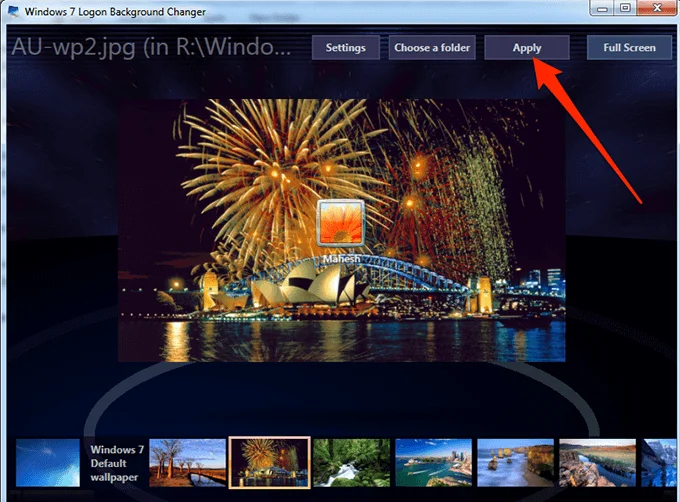
- Nếu bạn muốn sử dụng hình ảnh tùy chỉnh, hãy nhấp vào Chọn một thư mục ở trên cùng và chọn thư mục chứa hình ảnh của bạn.
Thật tốt khi có thể thay thế một nền bạn không thích bằng một cái gì đó mà bạn thích. Hãy cho chúng tôi biết điều gì đã khiến bạn thay đổi nền tảng của mình trong phần bình luận bên dưới.


